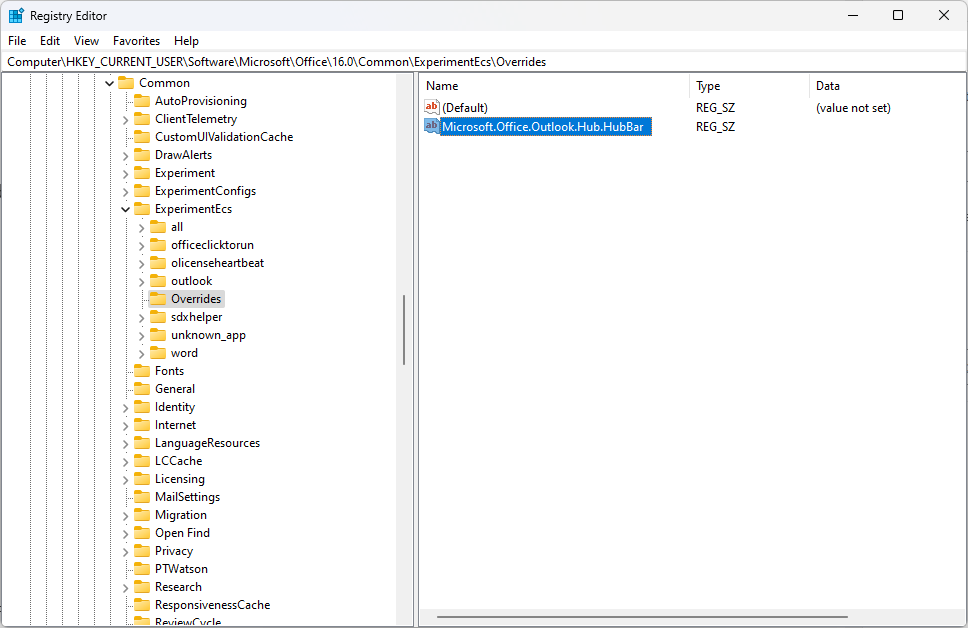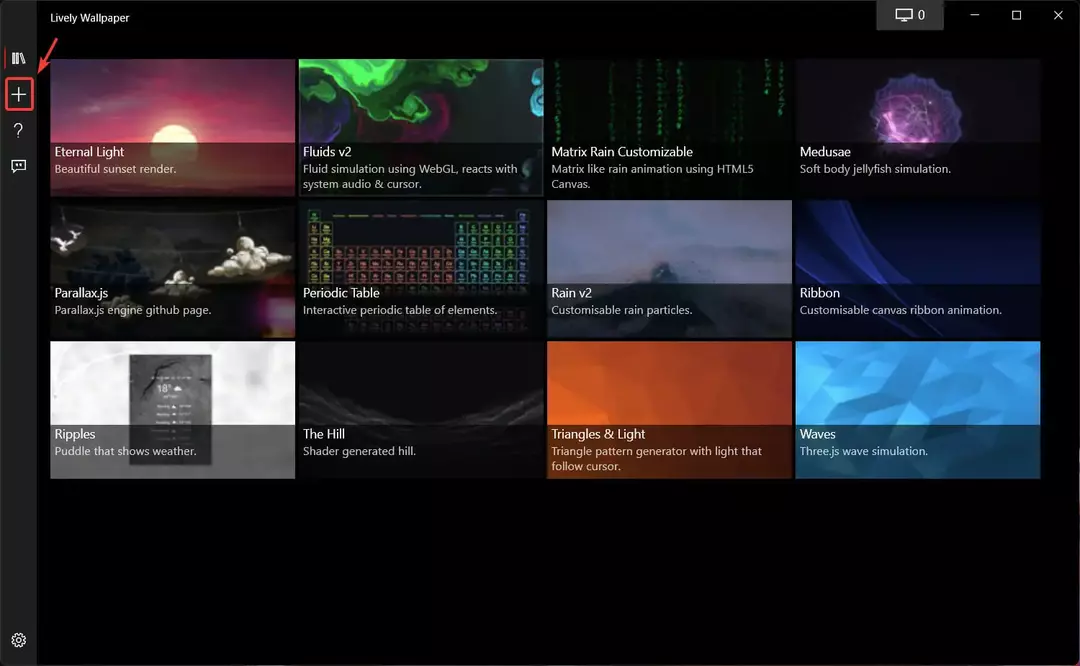Vești bune pentru utilizatorii de Mac.
- Microsoft a anunțat că Outlook este acum liber de utilizat pentru utilizatorii de Mac.
- Asta înseamnă că nu sunt necesare abonamente 365 sau licențe Office.
- Mai mult, aplicația acceptă și Apple Focus. Este aceasta o veste bună pentru utilizatorii de cipuri M1 și M2?

Folosiți Microsoft Outlook pe laptop-uri/PC-uri Mac?
Dacă da, avem câteva vești bune pentru tine. Microsoft tocmai a anunțat că iubita sa aplicație de e-mail poate fi folosită gratuit pe Mac, ceea ce înseamnă că utilizatorii de pe acele dispozitive nu vor mai avea nevoie de un abonament Microsoft 365 sau licență Office.
Jeremy Perdue de la Microsoft Tech Community a spus în o postare pe blog că Outlook pe Mac va accepta interfața sistemului de operare cu îmbunătățiri care se bazează în principal pe Apple Silicon (cipuri M1 și M2) pentru a asigura o performanță mai rapidă.

Indiferent dacă sunt acasă, la serviciu sau la școală, utilizatorii de Mac de pretutindeni pot adăuga cu ușurință Outlook.com, Gmail, iCloud, Yahoo! sau IMAP în Outlook și experimentați cea mai bună aplicație de e-mail și calendar pe macOS. Aplicația Outlook pentru Mac completează Outlook pentru iOS – oferind oamenilor o imagine consistentă, fiabilă și puternică experiență care aduce cea mai bună experiență Outlook în ecosistemul Apple atât de mulți dragoste.
Mai mult, oficialul Redmond a promis, de asemenea, că statutul său freeware nu va împiedica aplicația să primească mai multe funcții, deși nu vor exista planuri de actualizare la o aplicație web progresivă.
Un widget pentru intrările din calendar este în lucru, permițându-vă să urmăriți rapid evenimentele viitoare din calendar prin intermediul desktopului. În plus, vine și noua funcție Handoff și noua funcționalitate pentru a comuta între e-mailurile cu Profiluri Outlook prin Apple Focus.
Cum să descărcați și să instalați Outlook gratuit pe Mac
1. Pe dispozitivul dvs. Mac, deschideți Magazin de aplicații.
2. Tip 'Outlook‘ în caseta de căutare.

3. Clic obține, apoi introduceți ID-ul și parola Apple pentru a confirma.
4. Așteptați până când procesul de instalare se termină.
Vestea în sine a venit în mijlocul încercării Microsoft de a întineri Outlook pe Windows. Gigantul tehnologic a testat versiunea web a Outlook înainte de a o combina cu aplicația Windows Mail într-un singur client.
De asemenea, începând cu 10 octombrie 2023, Suportul Microsoft pentru aplicațiile Office Word, Outlook, PowerPoint și Excel 2019 va fi oprit pe dispozitivele Mac.
Ce părere aveți despre această completare frumoasă? Spune-ne în comentarii!
Mai aveți probleme? Remediați-le cu acest instrument:
SPONSORIZAT
Dacă sfaturile de mai sus nu v-au rezolvat problema, este posibil ca computerul să întâmpine probleme mai profunde cu Windows. Iti recomandam descărcarea acestui instrument de reparare a PC-ului (evaluat excelent pe TrustPilot.com) pentru a le adresa cu ușurință. După instalare, faceți clic pe butonul Incepe scanarea butonul și apoi apăsați pe Repara tot.